python使用selenium chrome + headless记录
本文基于linux centos系统下操作;
一、使用yum安装chrome
1.配置yum源
在目录 /etc/yum.repos.d/ 下新建文件 google-chrome.repo
执行命令:
cd /ect/yum.repos.d/ vim google-chrome.repo
编辑文件写入下面内容
[google-chrome] name=google-chrome baseurl=http://dl.google.com/linux/chrome/rpm/stable/$basearch enabled=1 gpgcheck=1 gpgkey=https://dl-ssl.google.com/linux/linux_signing_key.pub
2.执行命令安装
yum -y install google-chrome-stable
如果上面的出错就执行下面这条,上面的Google官方源可能在中国无法使用
yum -y install google-chrome-stable --nogpgcheck
执行google-chrome-stable --version 查看版本号;输出就安装成功了
二、安装selenium
执行命令
pip install selenium
可以用pip list列出信息看看安装成功没有
三、安装驱动chromedriver
下载地址:http://chromedriver.storage.googleapis.com/index.html
注意你的驱动版本要适配chrome的版本
1.先查看chrome版本
控制台执行命令
google-chrome-stable --version
输出:Google Chrome 79.0.3945.88
说明我的版本是79的,下载的驱动也要适配,去下载地址找79的,然后打开下面的notes.txt文件

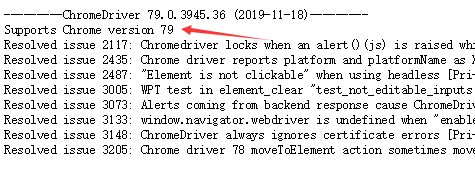
可以看到驱动支持的chrome版本是79,没问题了;
执行以下命令:
wget -N http://chromedriver.storage.googleapis.com/79.0.3945.36/chromedriver_linux64.zip #注意你的版本 unzip chromedriver_linux64.zip chmod +x chromedriver mv -f chromedriver /usr/local/share/chromedriver ln -s /usr/local/share/chromedriver /usr/local/bin/chromedriver ln -s /usr/local/share/chromedriver /usr/bin/chromedriver
四、测试
#!/usr/bin/python # -*- coding=utf-8 -*- from selenium import webdriver chromeOptions = webdriver.ChromeOptions() #chromeOptions.add_argument('--proxy-server=http://ip:port') #设置无账号密码的代理 #chromeOptions.add_argument('--disable-infobars') # 禁止策略化 chromeOptions.add_argument('--no-sandbox') # 解决DevToolsActivePort文件不存在的报错 #chromeOptions.add_argument('window-size=1920x3000') # 指定浏览器分辨率 #chromeOptions.add_argument('--disable-gpu') # 谷歌文档提到需要加上这个属性来规避bug #chromeOptions.add_argument('--incognito') # 隐身模式(无痕模式) #chromeOptions.add_argument('--disable-javascript') # 禁用javascript #chromeOptions.add_argument('--start-maximized') # 最大化运行(全屏窗口),不设置,取元素会报错 #chromeOptions.add_argument('--disable-infobars') # 禁用浏览器正在被自动化程序控制的提示 #chromeOptions.add_argument('--hide-scrollbars') # 隐藏滚动条, 应对一些特殊页面 #chromeOptions.add_argument('blink-settings=imagesEnabled=false') # 不加载图片, 提升速度 chromeOptions.add_argument('--headless') # 浏览器不提供可视化页面. linux下如果系统不支持可视化不加这条会启动失败 driver = webdriver.Chrome(chrome_options=chromeOptions) driver.get('http://www.baidu.com') test = driver.find_element_by_id('u1') testa = test.find_elements_by_tag_name('a')[1].text print(testa) driver.quit() exit(0)
最后输出 hao123 说明成功了;
第一次弄我遇到的报错信息
selenium.common.exceptions.WebDriverException: Message: Service chromedriver unexpectedly exited. Status code was: 127
原因是chrome版本和chromedriver版本不对;
五、获取js动态渲染的html 多用了个WebDriverWait显示等待:详情介绍可看https://blog.csdn.net/sinat_41774836/article/details/88965281
from selenium import webdriver from selenium.webdriver.common.by import By from selenium.webdriver.support.ui import WebDriverWait from selenium.webdriver.support import expected_conditions as EC try: chromeOptions = webdriver.ChromeOptions() chromeOptions.add_argument('--no-sandbox') # 解决DevToolsActivePort文件不存在的报错 chromeOptions.add_argument('--headless') # 浏览器不提供可视化页面. linux下如果系统不支持可视化不加这条会启动失败 driver = webdriver.Chrome(chrome_options=chromeOptions) driver.get(URL) print('开始等待js动态渲染加载出节点,设置15秒超时') WebDriverWait(driver, 15).until( #presence_of_element_located 判断某个元素是否被加到了 dom 树里,并不代表该元素一定可见 EC.presence_of_element_located((By.CLASS_NAME, "listBox")) ) print('结束等待,继续执行') #rhtml = driver.find_element_by_xpath("//*").get_attribute("outerHTML") rhtml = driver.page_source driver.quit() except:
#15秒内listBox元素还没渲染出来,抛出异常; print('except')




 浙公网安备 33010602011771号
浙公网安备 33010602011771号